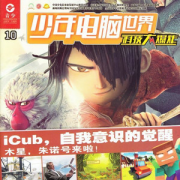巧做视频大师
2009-12-26 03:16:29 :八爪鱼,你在光盘中做了那么多经典视频,你是用什么软件做的呢?我现在也想做个视频,希望八爪鱼能帮帮我!
:哈哈,你算是找对人了,08年我可是在光盘中做了不少视频哦!经典倒谈不上,我用的软件叫“Camtasia”,但这个软件比较复杂,工序很多。我可以介绍给你一款更方便、好用的软件—会声会影,有了它的帮忙很快你就可以解决问题了。
:……简单?感觉也很复杂啊!
:--!把准备加工的视频给我。想学习怎么做视频的淀粉不妨一起看看吧。
视频截取篇
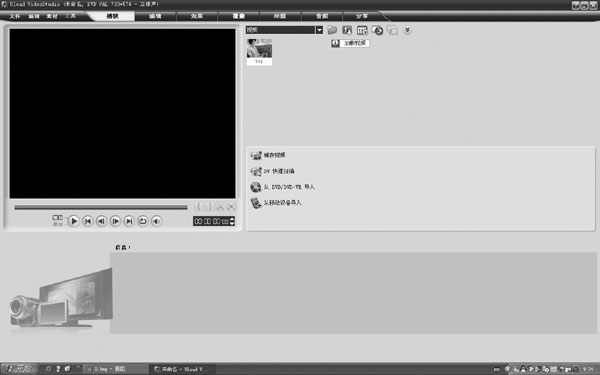
步骤1:打开会声会影。单击[捕获]→[加载视频](如图1)。将事先准备好的视频文件“感恩活动.mpg”,添加到软件中。

步骤2:打开视频后,单击[编辑]→[开始标记]→[结束标记],可以截取需要的视频片段(如图2)。

步骤3:视频选取好后,将这段视频拖到“视频轨”中(如图3),用同样的方法可以继续添加视频片段。
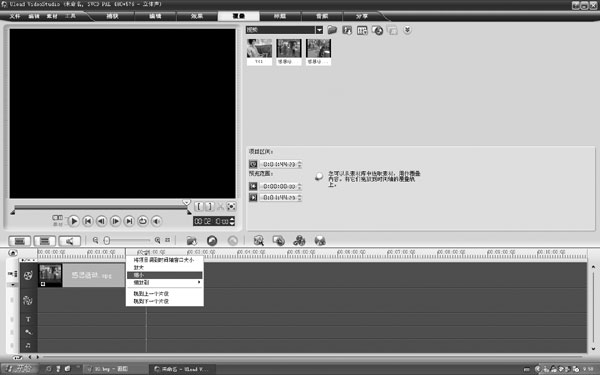
步骤4:在时间轴窗口中单击右键,将时间轴显示的时间缩小,这样可以将第二段视频方便地拖到“视频轨”中(如图4)。
视频过渡篇
:把两段不同的视频硬生生地连接到一起是不是有点太勉强了?
:甭急,让我们单击[效果]来看看吧。

步骤1:在“效果”选项卡下,红框位置处,点击下拉框,选择[三维]。然后将效果拖到两段视频中间,呵呵,再单击播放按钮,欣赏一下我们加入的过渡效果吧(如图5)。
标题篇
:按照从左到右的顺序,接下来单击[标题]。

步骤1:在窗口的右侧选择喜欢的标题效果,然后鼠标左键双击左侧编辑窗口,重新编辑文字(如图6)。嘿嘿,“感恩相伴我成长”这个名字不错吧?
音频篇
:如果视频伴着美妙的音乐,那效果就更棒了!

步骤1:单击[音频]→[加载音频],选择自己喜欢的音乐(如图7)。

步骤2:音乐导入会声会影后,我们可以将它拖到“音乐轨”中(如图8)。
:视频搞定了,你可以欣赏欣赏了!
:--!这么简单?
:是“简约而不简单”!会声会影还有很多好用的功能,版面有限,淀粉们可以自己研究研究其他功能哦!